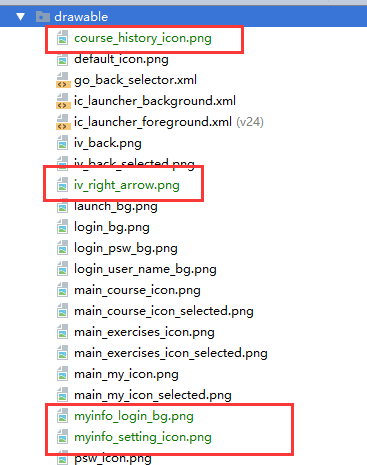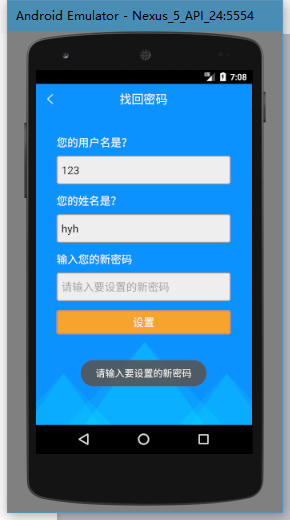“我”的模块
掌握修改密码功能的开发,实现用户密码的修改
掌握设置密保功能的开发,并且通过密保可以找回用户密码
挑战任务
初次打开页面都是Fragment_1,请修改相关代码,让初始打开的页面为Fragment_3,别忘了底部导航栏也要变颜色哦
解决方案
改MainActivity.java即可
package cn.edu.gdmec.android.boxuegu.activity;
import android.content.pm.ActivityInfo;
import android.graphics.Color;
import android.os.Bundle;
import android.support.v4.app.FragmentActivity;
import android.view.View;
import android.widget.ImageView;
import android.widget.LinearLayout;
import android.widget.RelativeLayout;
import android.widget.TextView;
import cn.edu.gdmec.android.boxuegu.R;
import cn.edu.gdmec.android.boxuegu.fragment.CourseFragment;
import cn.edu.gdmec.android.boxuegu.fragment.ExercisesFragment;
import cn.edu.gdmec.android.boxuegu.fragment.MyinfoFragment;
/*任务在主界面的Hello World位置显示:用户名+“登录成功”*/
public class MainActivity extends FragmentActivity implements View.OnClickListener{
private RelativeLayout main_body;
private TextView bottom_bar_text_course;
private ImageView bottom_bar_image_course;
private RelativeLayout bottom_bar_course_btn;
private TextView bottom_bar_text_exercises;
private ImageView bottom_bar_image_exercises;
private RelativeLayout bottom_bar_exercises_btn;
private TextView bottom_bar_text_myinfo;
private ImageView bottom_bar_image_myinfo;
private RelativeLayout bottom_bar_myinfo_btn;
private LinearLayout main_bottom_bar;
@Override
protected void onCreate(Bundle savedInstanceState) {
super.onCreate(savedInstanceState);
setContentView(R.layout.activity_main);
initView();
setRequestedOrientation(ActivityInfo.SCREEN_ORIENTATION_PORTRAIT);
//把Fragment加到Activity里的代码如下
/* FragmentManager manager = getSupportFragmentManager();
FragmentTransaction transaction = manager.beginTransaction();
transaction.add(R.id.main_body,new CourseFragment()).commit();*/
setMain();
}
private void setMain() {
this.getSupportFragmentManager().beginTransaction().add(R.id.main_body,new MyinfoFragment()).commit();
setSelectStatus(2);
}
private void setSelectStatus(int index) {
switch (index){
case 0:
bottom_bar_image_course.setImageResource(R.drawable.main_course_icon_selected);
bottom_bar_text_course.setTextColor(Color.parseColor("#0097F7"));
bottom_bar_text_exercises.setTextColor(Color.parseColor("#666666"));
bottom_bar_text_myinfo.setTextColor(Color.parseColor("#666666"));
bottom_bar_image_exercises.setImageResource(R.drawable.main_exercises_icon);
bottom_bar_image_myinfo.setImageResource(R.drawable.main_my_icon);
break;
case 1:
bottom_bar_image_exercises.setImageResource(R.drawable.main_exercises_icon_selected);
bottom_bar_text_exercises.setTextColor(Color.parseColor("#0097F7"));
bottom_bar_text_course.setTextColor(Color.parseColor("#666666"));
bottom_bar_text_myinfo.setTextColor(Color.parseColor("#666666"));
bottom_bar_image_course.setImageResource(R.drawable.main_course_icon);
bottom_bar_image_myinfo.setImageResource(R.drawable.main_my_icon);
break;
case 2:
bottom_bar_image_myinfo.setImageResource(R.drawable.main_my_icon_selected);
bottom_bar_text_myinfo.setTextColor(Color.parseColor("#0097F7"));
bottom_bar_text_course.setTextColor(Color.parseColor("#666666"));
bottom_bar_text_exercises.setTextColor(Color.parseColor("#666666"));
bottom_bar_image_exercises.setImageResource(R.drawable.main_exercises_icon);
bottom_bar_image_course.setImageResource(R.drawable.main_course_icon);
break;
}
}
private void initView() {
main_body = findViewById(R.id.main_body);
bottom_bar_text_course = findViewById(R.id.bottom_bar_text_course);
bottom_bar_image_course = findViewById(R.id.bottom_bar_image_course);
bottom_bar_course_btn = findViewById(R.id.bottom_bar_course_btn);
bottom_bar_text_exercises = findViewById(R.id.bottom_bar_text_exercises);
bottom_bar_image_exercises = findViewById(R.id.bottom_bar_image_exercises);
bottom_bar_exercises_btn = findViewById(R.id.bottom_bar_exercises_btn);
bottom_bar_text_myinfo = findViewById(R.id.bottom_bar_text_myinfo);
bottom_bar_image_myinfo = findViewById(R.id.bottom_bar_image_myinfo);
bottom_bar_myinfo_btn = findViewById(R.id.bottom_bar_myinfo_btn);
main_bottom_bar = findViewById(R.id.main_bottom_bar);
bottom_bar_course_btn.setOnClickListener(this);
bottom_bar_exercises_btn.setOnClickListener(this);
bottom_bar_myinfo_btn.setOnClickListener(this);
}
@Override
public void onClick(View v) {
switch (v.getId()){
case R.id.bottom_bar_course_btn:
getSupportFragmentManager().beginTransaction().add(R.id.main_body,new CourseFragment()).commit();
setSelectStatus(0);
break;
case R.id.bottom_bar_exercises_btn:
getSupportFragmentManager().beginTransaction().add(R.id.main_body,new ExercisesFragment()).commit();
setSelectStatus(1);
break;
case R.id.bottom_bar_myinfo_btn:
getSupportFragmentManager().beginTransaction().add(R.id.main_body,new MyinfoFragment()).commit();
setSelectStatus(2);
break;
}
}
}APP(四)
博学谷项目“我”的模块
学习目标
掌握修改密码功能的开发,实现用户密码的修改;
掌握设置密保功能的开发,并且通过密保可以找回用户密码。
项目实操
“我”的界面
设置
修改密码
设置密保和找回密码
任务实施
修复fragment的小BUG
修改密保设置页面
优化找回密码
“我”的模块主要时以设置用户以及保证用户安全为主。当用户登录成功后,可以修改密码以及设置密保,且只有设置过密保的帐户才可以找回密码。
“我”的界面
首先是资源图片,“我”的界面要用到的图片有myinfo_login_bg、course_history_icon、iv_right_arrow、myinfo_setting_icon
老样子,将它们放到drawable下
然后是布局代码,在我们上一次课创的fragment_myinfo里加上代码fragment_myinfo.xml
<?xml version="1.0" encoding="utf-8"?>
<LinearLayout xmlns:android="http://schemas.android.com/apk/res/android"
android:layout_width="match_parent"
android:layout_height="match_parent"
android:background="@android:color/white"
android:orientation="vertical">
<LinearLayout
android:id="@+id/ll_head"
android:layout_width="match_parent"
android:layout_height="240dp"
android:background="@drawable/myinfo_login_bg"
android:orientation="vertical">
<ImageView
android:id="@+id/iv_head_icon"
android:layout_width="70dp"
android:layout_height="70dp"
android:layout_gravity="center_horizontal"
android:layout_marginTop="75dp"
android:src="@drawable/default_icon" />
<TextView
android:id="@+id/tv_user_name"
android:layout_width="wrap_content"
android:layout_height="wrap_content"
android:layout_gravity="center_horizontal"
android:layout_marginTop="10dp"
android:text="点击登录"
android:textColor="@android:color/white"
android:textSize="16sp" />
</LinearLayout>
<View
android:layout_width="match_parent"
android:layout_height="1dp"
android:layout_marginTop="20dp"
android:background="#E3E3E3" />
<RelativeLayout
android:id="@+id/rl_course_history"
android:layout_width="match_parent"
android:layout_height="50dp"
android:layout_marginLeft="10dp"
android:layout_marginRight="10dp"
android:background="#F7F8F8"
android:gravity="center_vertical">
<ImageView
android:id="@+id/iv_course_history_icon"
android:layout_width="20dp"
android:layout_height="20dp"
android:layout_centerVertical="true"
android:layout_marginLeft="25dp"
android:src="@drawable/course_history_icon" />
<TextView
android:layout_width="wrap_content"
android:layout_height="wrap_content"
android:layout_centerVertical="true"
android:layout_marginLeft="25dp"
android:layout_toRightOf="@id/iv_course_history_icon"
android:text="播放记录"
android:textColor="#A3A3A3"
android:textSize="16sp" />
<ImageView
android:layout_width="15dp"
android:layout_height="15dp"
android:layout_alignParentRight="true"
android:layout_centerVertical="true"
android:layout_marginRight="25dp"
android:src="@drawable/iv_right_arrow" />
</RelativeLayout>
<View
android:layout_width="match_parent"
android:layout_height="1dp"
android:background="#E3E3E3" />
<RelativeLayout
android:id="@+id/rl_setting"
android:layout_width="match_parent"
android:layout_height="50dp"
android:layout_marginLeft="10dp"
android:layout_marginRight="10dp"
android:background="#F7F8F8"
android:gravity="center_vertical">
<ImageView
android:id="@+id/iv_userInfo_icon"
android:layout_width="20dp"
android:layout_height="20dp"
android:layout_centerVertical="true"
android:layout_marginLeft="25dp"
android:src="@drawable/myinfo_setting_icon" />
<TextView
android:layout_width="wrap_content"
android:layout_height="wrap_content"
android:layout_centerVertical="true"
android:layout_marginLeft="25dp"
android:layout_toRightOf="@id/iv_userInfo_icon"
android:text="设置"
android:textColor="#A3A3A3"
android:textSize="16sp" />
<ImageView
android:layout_width="15dp"
android:layout_height="15dp"
android:layout_alignParentRight="true"
android:layout_centerVertical="true"
android:layout_marginRight="25dp"
android:src="@drawable/iv_right_arrow" />
</RelativeLayout>
<View
android:layout_width="match_parent"
android:layout_height="1dp"
android:background="#E3E3E3" />
</LinearLayout>修改完成后,我们试着运行一下,点击底部导航栏中的“我”,一个毫无互动的页面就出来啦。
“我”的界面能显示后,我们来写个工具类。
由于项目多次用到sharedPreferences共享参数去存储用户的登录状态或清除登录状态,“我”的界面也要求用到读取用户姓名的方法,所以我们干脆把这三个方法都扔到AnalysisUtils里面吧。
在Utils包中新建一个Java类,名为AnalysisUtils。
创建完成后,我们在里面写上readLoginStatus()、clearLoginStatus()、
readLoginUserName()三个方法。
AnalysisUtils.java
package cn.edu.gdmec.android.boxuegu.utils;
import android.content.Context;
import android.content.SharedPreferences;
public class AnalysisUtils {
//读取用户名
public static String readLoginUserName(Context context){
SharedPreferences sharedPreferences = context.getSharedPreferences("loginInfo",Context.MODE_PRIVATE);
String userName=sharedPreferences.getString("loginUserName","");
return userName;
}
//读取登录状态
public static boolean readLoginStatus(Context context){
SharedPreferences sharedPreferences = context.getSharedPreferences("loginInfo",Context.MODE_PRIVATE);
boolean isLogin=sharedPreferences.getBoolean("isLogin",false);
return isLogin;
}
//清除登录状态
public static void cleanLoginStatus(Context context){
SharedPreferences sharedPreferences = context.getSharedPreferences("loginInfo",Context.MODE_PRIVATE);
SharedPreferences.Editor editor = sharedPreferences.edit();
editor.putBoolean("isLogin",false);
editor.putString("loginUserName","");
editor.commit();
}
}以后我们要用到这些方法的时候,调用一下就好啦。
写完工具类后,我们来继续完善“我”的页面的代码。
给MyinfoFragment加上View.OnClickListener接口。
public class MyinfoFragment extends Fragment implements View.OnClickListener{在冒红的地方alt+回车生成onClick()方法,把要响应的id加上去。
MyinfoFragment.java
@Override
public void onClick(View v) {
switch (v.getId()){
case R.id.ll_head:
break;
case R.id.rl_course_history:
break;
case R.id.rl_setting:
break;
}
}别忘了监听器。
MyinfoFragment.java
@Override
public void onViewCreated(View view, Bundle savedInstanceState) {
super.onViewCreated(view, savedInstanceState);
llHead = (LinearLayout) view.findViewById(R.id.ll_head);
ivHeadIcon = (ImageView) view.findViewById(R.id.iv_head_icon);
tvUserName = (TextView) view.findViewById(R.id.tv_user_name);
rlCourseHistory = (RelativeLayout) view.findViewById(R.id.rl_course_history);
ivCourseHistoryIcon = (ImageView) view.findViewById(R.id.iv_course_history_icon);
rlSetting = (RelativeLayout) view.findViewById(R.id.rl_setting);
ivUserInfoIcon = (ImageView) view.findViewById(R.id.iv_userInfo_icon);
llHead.setOnClickListener(this);
rlCourseHistory.setOnClickListener(this);
rlSetting.setOnClickListener(this);
}“我”的界面的头像部分,要实现两个功能
打开“我”的界面后要判断是否已登录,已登录显示用户名,未登录显示“点击登陆”。
头像部分点击后,会判断是否登录,如果登录了,则跳转到个人资料界面,如果没登录,则跳转到login页面。
先来完成第一个功能
我们在onViewCreate()里写个if else判断语句,根据当前登录状态来显示同像下相应的文本。
判断的内容就可以调用我们刚才写过的工具类啦。
MyinfoFragment.java
@Override
public void onViewCreated(View view, Bundle savedInstanceState) {
super.onViewCreated(view, savedInstanceState);
llHead = (LinearLayout) view.findViewById(R.id.ll_head);
ivHeadIcon = (ImageView) view.findViewById(R.id.iv_head_icon);
tvUserName = (TextView) view.findViewById(R.id.tv_user_name);
rlCourseHistory = (RelativeLayout) view.findViewById(R.id.rl_course_history);
ivCourseHistoryIcon = (ImageView) view.findViewById(R.id.iv_course_history_icon);
rlSetting = (RelativeLayout) view.findViewById(R.id.rl_setting);
ivUserInfoIcon = (ImageView) view.findViewById(R.id.iv_userInfo_icon);
if (AnalysisUtils.readLoginStatus(getActivity())){
tvUserName.setText(AnalysisUtils.readLoginUserName(getActivity()));
}else {
tvUserName.setText("点击登录");
}
llHead.setOnClickListener(this);
rlCourseHistory.setOnClickListener(this);
rlSetting.setOnClickListener(this);
}然后在onClick()方法里给头像部分的点击以及其他按钮加上判断。
MyinfoFragment.java
@Override
public void onClick(View v) {
switch (v.getId()){
case R.id.ll_head:
if (AnalysisUtils.readLoginStatus(getActivity())){
//跳转到个人资料界面
}else {
//跳转到登录界面
Intent intent = new Intent(getActivity(), LoginActivity.class);
getActivity().startActivityForResult(intent,1);
}
break;
case R.id.rl_course_history:
if (AnalysisUtils.readLoginStatus(getActivity())){
//跳转到播放记录页面
}else {
Toast.makeText(getActivity(),"您未登录,请先登录",Toast.LENGTH_SHORT).show();
}
break;
case R.id.rl_setting:
if (AnalysisUtils.readLoginStatus(getActivity())){
//跳转到设置界面
}else {
Toast.makeText(getActivity(),"您未登录,请先登录",Toast.LENGTH_SHORT).show();
}
break;
}
}注意:未登录时,点击登陆打开登陆页面后,需要MainActivity更新状态并显示,所以用startActivityForResult()方法打开。老样子,这边用startActivityForResult()打开,MainActivity就要加上onActivityForResult()方法来执行响应。
在MainActivity里按ctrl+O,再打“onActivity”几个字母,找到onActivityForResult方法,点击生成代码。
@Override
protected void onActivityResult(int requestCode, int resultCode, Intent data) {
super.onActivityResult(requestCode, resultCode, data);
}再给它加上代码:判断从LoginActivity传过来登陆状态,并执行响应动作。
MainActivity.java
@Override
protected void onActivityResult(int requestCode, int resultCode, Intent data) {
super.onActivityResult(requestCode, resultCode, data);
if (data!=null){
boolean isLogin=data.getBooleanExtra("isLogin",false);
if (isLogin){
setSelectStatus(0);
}
else {
setSelectStatus(2);
}
}
}Ok,为了方便检验效果,我们给MainActivity加上退出清除登陆状态的方法。连续点击返回两次则退出,两次点击间隔超过2秒则提示再按一次退出。
MainActivity.java
protected long exitTime;
@Override
public boolean onKeyDown(int keyCode, KeyEvent event) {
if (keyCode == KeyEvent.KEYCODE_BACK && event.getAction() == KeyEvent.ACTION_DOWN) {
if ((System.currentTimeMillis() - exitTime) > 2000) {
Toast.makeText(MainActivity.this, "再按一次退出博学谷", Toast.LENGTH_SHORT).show();
exitTime = System.currentTimeMillis();
} else {
this.finish();
if (AnalysisUtils.readLoginStatus(this)) {
AnalysisUtils.cleanLoginStatus(this);
}
System.exit(0);
}
return true;
}
return super.onKeyDown(keyCode, event);
}然后我们运行下程序,登陆完成后,“我”的界面应该显示用户名。
这时候大家会发现,点击“点击登陆”,登陆完成后,显示的是下图的页面,再点一下底部导航栏后,又正常显示了。但是完成上一节任务的会不一样哦~
这就是常见的fragment刷新问题啦,把它当作一个小BUG,做为今天的“任务实施”吧,解决它。
设置
接下来我们来做设置界面。
新建一个布局文件,名为activity_setting。
加上布局代码。
activity_setting.xml
<?xml version="1.0" encoding="utf-8"?>
<LinearLayout
xmlns:android="http://schemas.android.com/apk/res/android"
android:layout_width="match_parent"
android:layout_height="match_parent"
android:background="@android:color/white"
android:orientation="vertical">
<!--这个标题显示 设置-->
<include layout="@layout/main_title_bar" />
<View
android:layout_width="match_parent"
android:layout_height="1dp"
android:layout_marginTop="15dp"
android:background="#E3E3E3" />
<RelativeLayout
android:id="@+id/rl_modify_psw"
android:layout_width="match_parent"
android:layout_height="50dp"
android:background="#F7F8F8"
android:gravity="center_vertical"
android:paddingLeft="10dp"
android:paddingRight="10dp">
<TextView
android:layout_width="wrap_content"
android:layout_height="wrap_content"
android:layout_centerVertical="true"
android:layout_marginLeft="25dp"
android:text="修改密码"
android:textColor="#A3A3A3"
android:textSize="16sp" />
<ImageView
android:layout_width="15dp"
android:layout_height="15dp"
android:layout_alignParentRight="true"
android:layout_centerVertical="true"
android:paddingRight="25dp"
android:src="@drawable/iv_right_arrow" />
</RelativeLayout>
<View
android:layout_width="match_parent"
android:layout_height="1dp"
android:background="#E3E3E3" />
<RelativeLayout
android:id="@+id/rl_security_setting"
android:layout_width="match_parent"
android:layout_height="50dp"
android:background="#F7F8F8"
android:gravity="center_vertical"
android:paddingLeft="10dp"
android:paddingRight="10dp">
<TextView
android:layout_width="wrap_content"
android:layout_height="wrap_content"
android:layout_centerVertical="true"
android:layout_marginLeft="25dp"
android:text="设置密保"
android:textColor="#A3A3A3"
android:textSize="16sp" />
<ImageView
android:layout_width="15dp"
android:layout_height="15dp"
android:layout_alignParentRight="true"
android:layout_centerVertical="true"
android:paddingRight="25dp"
android:src="@drawable/iv_right_arrow" />
</RelativeLayout>
<View
android:layout_width="match_parent"
android:layout_height="1dp"
android:background="#E3E3E3" />
<View
android:layout_width="match_parent"
android:layout_height="1dp"
android:layout_marginTop="15dp"
android:background="#E3E3E3" />
<RelativeLayout
android:id="@+id/rl_exit_login"
android:layout_width="match_parent"
android:layout_height="50dp"
android:background="#F7F8F8"
android:gravity="center_vertical"
android:paddingLeft="10dp"
android:paddingRight="10dp">
<TextView
android:layout_width="wrap_content"
android:layout_height="wrap_content"
android:layout_centerVertical="true"
android:layout_marginLeft="25dp"
android:text="退出登录"
android:textColor="#A3A3A3"
android:textSize="16sp" />
</RelativeLayout>
<View
android:layout_width="match_parent"
android:layout_height="1dp"
android:background="#E3E3E3" />
</LinearLayout>创建一个新activity
给tv_main_title设个文本。给title_bar加个背景。加上View.onClickListener接口。Alt+回车生成onClick()代码。在onClick()中加上设置界面要用到的几个按钮。给几个按钮加上监听器。
SettingActivity.java
package cn.edu.gdmec.android.boxuegu.activity;
import android.app.Activity;
import android.content.Intent;
import android.graphics.Color;
import android.os.Bundle;
import android.view.View;
import android.widget.RelativeLayout;
import android.widget.TextView;
import android.widget.Toast;
import cn.edu.gdmec.android.boxuegu.R;
import cn.edu.gdmec.android.boxuegu.utils.AnalysisUtils;
public class SettingActivity extends Activity implements View.OnClickListener{
private TextView tv_back;
private TextView tv_main_title;
private TextView tv_save;
private RelativeLayout title_bar;
private RelativeLayout rl_modify_psw;
private RelativeLayout rl_security_setting;
private RelativeLayout rl_exit_login;
public static SettingActivity instance=null;
@Override
protected void onCreate(Bundle savedInstanceState) {
super.onCreate(savedInstanceState);
setContentView(R.layout.activity_setting);
instance=this;
initView();
}
private void initView(){
tv_back=findViewById(R.id.tv_back);
tv_main_title=findViewById(R.id.tv_main_title);
tv_save=findViewById(R.id.tv_save);
title_bar=findViewById(R.id.title_bar);
rl_modify_psw=findViewById(R.id.rl_modify_psw);
rl_security_setting=findViewById(R.id.rl_security_setting);
rl_exit_login=findViewById(R.id.rl_exit_login);
tv_main_title.setText("设置");
title_bar.setBackgroundColor(Color.parseColor("#30B4FF"));
tv_back.setOnClickListener(this);
rl_modify_psw.setOnClickListener(this);
rl_security_setting.setOnClickListener(this);
rl_exit_login.setOnClickListener(this);
}
@Override
public void onClick(View v) {
switch (v.getId()){
case R.id.tv_back:
SettingActivity.this.finish();
break;
case R.id.rl_modify_psw:
//修改密码界面
break;
case R.id.rl_security_setting:
//设置密保界面
break;
case R.id.rl_exit_login:
//退出登录,即清除登录状态
Toast.makeText(this,"退出登录成功",Toast.LENGTH_SHORT).show();
AnalysisUtils.cleanLoginStatus(this);
Intent data=new Intent();
data.putExtra("isLogin",false);
setResult(RESULT_OK,data);
finish();
break;
}
}
}MyinfoFragmrnt.java里把跳转代码加上。
@Override
public void onClick(View v) {
switch (v.getId()){
case R.id.ll_head:
if (AnalysisUtils.readLoginStatus(getActivity())){
//跳转到个人资料界面
}else {
//跳转到登录界面
}
break;
case R.id.rl_course_history:
if (AnalysisUtils.readLoginStatus(getActivity())){
//跳转到播放记录页面
}else {
Toast.makeText(getActivity(),"您未登录,请先登录",Toast.LENGTH_SHORT).show();
}
break;
case R.id.rl_setting:
if (AnalysisUtils.readLoginStatus(getActivity())){
//跳转到设置界面
Intent intent=new Intent(getActivity(), SettingActivity.class);
getActivity().startActivityForResult(intent,1);
}else {
Toast.makeText(getActivity(),"您未登录,请先登录",Toast.LENGTH_SHORT).show();
}
break;
}
}别忘了到AndroidManifest.xml声明下SettingActivity,运行程序,在“我”的界面点击设置弹出设置页面。
修改密码
首先是修改密码界面的布局代码
新建一个布局文件,名为activity_modify_psw
直接上代码。
activity_modify_psw.xml
<?xml version="1.0" encoding="utf-8"?>
<!--修改密码-->
<LinearLayout
xmlns:android="http://schemas.android.com/apk/res/android"
android:layout_width="match_parent"
android:layout_height="match_parent"
android:background="@drawable/register_bg"
android:orientation="vertical">
<include layout="@layout/main_title_bar"/>
<EditText
android:id="@+id/et_original_psw"
android:layout_gravity="center_horizontal"
android:background="@drawable/register_user_name_bg"
android:layout_marginTop="35dp"
android:layout_marginLeft="35dp"
android:layout_marginRight="35dp"
android:drawableLeft="@drawable/psw_icon"
android:drawablePadding="10dp"
android:gravity="center_vertical"
android:hint="请输入原始密码"
android:inputType="textPassword"
android:paddingLeft="8dp"
android:textColor="#000000"
android:textColorHint="#a3a3a3"
android:textSize="14sp"
android:singleLine="true"
android:layout_width="match_parent"
android:layout_height="48dp"
/>
<EditText
android:id="@+id/et_new_psw"
android:layout_gravity="center_horizontal"
android:background="@drawable/register_user_name_bg"
android:layout_marginLeft="35dp"
android:layout_marginRight="35dp"
android:drawableLeft="@drawable/psw_icon"
android:drawablePadding="10dp"
android:gravity="center_vertical"
android:hint="请输入新密码"
android:inputType="textPassword"
android:paddingLeft="8dp"
android:textColor="#000000"
android:textColorHint="#a3a3a3"
android:textSize="14sp"
android:layout_width="match_parent"
android:layout_height="48dp"
/>
<EditText
android:id="@+id/et_new_psw_again"
android:layout_gravity="center_horizontal"
android:background="@drawable/register_user_name_bg"
android:layout_marginLeft="35dp"
android:layout_marginRight="35dp"
android:drawableLeft="@drawable/psw_icon"
android:drawablePadding="10dp"
android:gravity="center_vertical"
android:hint="请再次输入新密码"
android:inputType="textPassword"
android:paddingLeft="8dp"
android:singleLine="true"
android:textColor="#000000"
android:textColorHint="#a3a3a3"
android:textSize="14sp"
android:layout_width="match_parent"
android:layout_height="48dp"
/>
<Button
android:id="@+id/btn_save"
android:layout_gravity="center_horizontal"
android:textSize="18sp"
android:textColor="@android:color/white"
android:layout_width="match_parent"
android:layout_height="40dp"
android:layout_marginTop="15dp"
android:layout_marginLeft="35dp"
android:layout_marginRight="35dp"
android:background="@drawable/register_selector"
android:text="保 存"/>
</LinearLayout>生成activity文件,ModifyPswActivity.java
注意:在submit方法中,密码修改成功之后除了把当前页面关了,还要把设置界面也关了,所以用到instance
package cn.edu.gdmec.android.boxuegu.activity;
import android.app.Activity;
import android.content.Intent;
import android.content.SharedPreferences;
import android.os.Bundle;
import android.text.TextUtils;
import android.util.Log;
import android.view.View;
import android.widget.Button;
import android.widget.EditText;
import android.widget.RelativeLayout;
import android.widget.TextView;
import android.widget.Toast;
import cn.edu.gdmec.android.boxuegu.R;
import cn.edu.gdmec.android.boxuegu.utils.AnalysisUtils;
import cn.edu.gdmec.android.boxuegu.utils.MD5Utils;
public class ModifyPswActivity extends Activity implements View.OnClickListener {
private TextView tv_back;
private TextView tv_main_title;
private TextView tv_save;
private RelativeLayout title_bar;
private EditText et_original_psw;
private EditText et_new_psw;
private EditText et_new_psw_again;
private Button btn_save;
private String userName;
@Override
protected void onCreate(Bundle savedInstanceState) {
super.onCreate(savedInstanceState);
setContentView(R.layout.activity_modify_psw);
initView();
userName = AnalysisUtils.readLoginUserName(this);
}
private void initView() {
tv_back=findViewById(R.id.tv_back);
tv_main_title=findViewById(R.id.tv_main_title);
tv_save=findViewById(R.id.tv_save);
title_bar=findViewById(R.id.title_bar);
et_original_psw=findViewById(R.id.et_original_psw);
et_new_psw=findViewById(R.id.et_new_psw);
et_new_psw_again=findViewById(R.id.et_new_psw_again);
btn_save=findViewById(R.id.btn_save);
tv_main_title.setText("修改密码");
btn_save.setOnClickListener(this);
tv_back.setOnClickListener(this);
}
@Override
public void onClick(View view) {
switch (view.getId()) {
case R.id.btn_save:
submit();
break;
case R.id.tv_back:
finish();
break;
}
}
private void submit() {
String psw=et_original_psw.getText().toString().trim();
String newPsw=et_new_psw.getText().toString().trim();
String again=et_new_psw_again.getText().toString().trim();
if (TextUtils.isEmpty(psw)){
Toast.makeText(this,"请输入原始密码",Toast.LENGTH_SHORT).show();
return;
}else if (!MD5Utils.md5(psw).equals(readPsw())){
Log.i("MD5Utils.md5(psw)",""+MD5Utils.md5(psw));
Log.i("readPsw",""+readPsw());
Toast.makeText(this,"输入的密码与原始密码不一致",Toast.LENGTH_SHORT).show();
return;
}else if (MD5Utils.md5(newPsw).equals(readPsw())){
Toast.makeText(this,"输入的新密码与原始密码不能一致",Toast.LENGTH_SHORT).show();
return;
}else if (TextUtils.isEmpty(psw)){
Toast.makeText(this,"请输入密码",Toast.LENGTH_SHORT).show();
return;
}else if (TextUtils.isEmpty(again)){
Toast.makeText(this,"请再次输入新密码",Toast.LENGTH_SHORT).show();
}else if (!newPsw.equals(again)){
Toast.makeText(this,"再次输入的新密码不一致",Toast.LENGTH_SHORT).show();
return;
}else {
Toast.makeText(this,"新密码设置成功", Toast.LENGTH_SHORT).show();
modifyPsw(newPsw);//
Intent intent=new Intent(ModifyPswActivity.this,LoginActivity.class);
startActivity(intent);
//关闭设置页面
//在submit方法中,密码修改成功之后除了把当前页面关了,还要把设置界面也关了,所以用到instance
SettingActivity.instance.finish();
//关闭修改密码页面
ModifyPswActivity.this.finish();
}
}
private void modifyPsw(String newPsw) {
String md5psw= MD5Utils.md5(newPsw);
SharedPreferences sharedPreferences=getSharedPreferences("loginInfo",MODE_PRIVATE);
SharedPreferences.Editor editor = sharedPreferences.edit();
editor.putString(userName,md5psw);
editor.commit();
}
private String readPsw() {
SharedPreferences sharedPreferences=getSharedPreferences("loginInfo",MODE_PRIVATE);
String spPsw=sharedPreferences.getString(userName,"");
Log.i("username",userName);
Log.i("spPsw",spPsw);
return spPsw;
}
}注意:在submit方法中,密码修改成功之后除了把当前页面关了,还要把设置界面也关了,所以用到instance
SettingActivity.java,给它创个instance
SettingActivity.java
public class SettingActivity extends Activity implements View.OnClickListener{
private TextView tv_back;
private TextView tv_main_title;
private TextView tv_save;
private RelativeLayout title_bar;
private RelativeLayout rl_modify_psw;
private RelativeLayout rl_security_setting;
private RelativeLayout rl_exit_login;
public static SettingActivity instance=null;
@Override
protected void onCreate(Bundle savedInstanceState) {
super.onCreate(savedInstanceState);
setContentView(R.layout.activity_setting);
instance=this;
initView();
}在onclick()中写上跳转方法。
SettingActivity.java
@Override
public void onClick(View v) {
switch (v.getId()){
case R.id.tv_back:
SettingActivity.this.finish();
break;
case R.id.rl_modify_psw:
//修改密码界面
Intent intent=new Intent(SettingActivity.this,ModifyPswActivity.class);
startActivity(intent);
break;
case R.id.rl_security_setting:
//设置密保界面
break;
case R.id.rl_exit_login:
//退出登录,即清除登录状态
Toast.makeText(this,"退出登录成功",Toast.LENGTH_SHORT).show();
AnalysisUtils.cleanLoginStatus(this);
Intent data=new Intent();
data.putExtra("isLogin",false);
setResult(RESULT_OK,data);
finish();
break;
}
}最后到AndroidManifest.xml声明下activity,运行程序,可看到效果
设置密保和找回密码
设置密保和找回密码页面需要用到的图片资源为
find_psw_icon.png
新建布局文件,名为activity_find_psw。
布局文件的代码:
activity_find_psw.xml
<?xml version="1.0" encoding="utf-8"?>
<!--找回密码-->
<LinearLayout xmlns:android="http://schemas.android.com/apk/res/android"
android:layout_width="match_parent"
android:layout_height="match_parent"
android:background="@drawable/login_bg"
android:orientation="vertical">
<!--找回密码需要设置标题栏-->
<include layout="@layout/main_title_bar" />
<TextView
android:id="@+id/tv_user_name"
android:layout_width="match_parent"
android:layout_height="wrap_content"
android:layout_marginLeft="35dp"
android:layout_marginRight="35dp"
android:layout_marginTop="35dp"
android:text="您的用户名是?"
android:textColor="@android:color/white"
android:textSize="18sp"
android:visibility="gone" />
<EditText
android:id="@+id/et_user_name"
android:layout_width="match_parent"
android:layout_height="wrap_content"
android:layout_marginLeft="35dp"
android:layout_marginRight="35dp"
android:layout_marginTop="10dp"
android:background="@drawable/find_psw_icon"
android:hint="请输入您的用户名"
android:inputType="text"
android:paddingLeft="8dp"
android:textColor="#000000"
android:textColorHint="#A3A3A3"
android:visibility="gone" />
<TextView
android:layout_width="match_parent"
android:layout_height="wrap_content"
android:layout_marginLeft="35dp"
android:layout_marginRight="35dp"
android:layout_marginTop="15dp"
android:text="您的姓名是?"
android:textColor="@android:color/white"
android:textSize="18sp"/>
<EditText
android:id="@+id/et_validate_name"
android:layout_width="match_parent"
android:layout_height="48dp"
android:layout_marginLeft="35dp"
android:layout_marginRight="35dp"
android:layout_marginTop="10dp"
android:background="@drawable/find_psw_icon"
android:hint="请输入要验证的姓名"
android:inputType="text"
android:paddingLeft="8dp"
android:textColor="#000000"
android:textColorHint="#A3A3A3" />
<TextView
android:id="@+id/tv_reset_psw"
android:layout_width="match_parent"
android:layout_height="wrap_content"
android:layout_marginLeft="35dp"
android:layout_marginRight="35dp"
android:layout_marginTop="15dp"
android:text="请输入新密码"
android:textColor="@android:color/white"
android:textSize="18sp"
android:visibility="gone"/>
<Button
android:id="@+id/btn_validate"
android:layout_width="match_parent"
android:layout_height="40dp"
android:layout_gravity="center_vertical"
android:layout_marginLeft="35dp"
android:layout_marginRight="35dp"
android:layout_marginTop="15dp"
android:background="@drawable/register_selector"
android:text="验 证"
android:textColor="@android:color/white"
android:textSize="18sp" />
</LinearLayout>生成Activity文件,FindPswActivity.java
FindPswActivity.java
package cn.edu.gdmec.android.boxuegu.activity;
import android.app.Activity;
import android.content.SharedPreferences;
import android.os.Bundle;
import android.text.TextUtils;
import android.view.View;
import android.widget.Button;
import android.widget.EditText;
import android.widget.RelativeLayout;
import android.widget.TextView;
import android.widget.Toast;
import cn.edu.gdmec.android.boxuegu.R;
import cn.edu.gdmec.android.boxuegu.utils.AnalysisUtils;
import cn.edu.gdmec.android.boxuegu.utils.MD5Utils;
public class FindPswActivity extends Activity implements View.OnClickListener {
private TextView tv_back;
private TextView tv_main_title;
private RelativeLayout title_bar;
private TextView tv_user_name;
private EditText et_user_name;
private EditText et_validate_name;
private TextView tv_reset_psw;
private Button btn_validate;
private String from;
@Override
protected void onCreate(Bundle savedInstanceState) {
super.onCreate(savedInstanceState);
setContentView(R.layout.activity_find_psw);
from=getIntent().getStringExtra("from");
initView();
}
private void initView() {
tv_back=findViewById(R.id.tv_back);
tv_main_title=findViewById(R.id.tv_main_title);
title_bar=findViewById(R.id.title_bar);
tv_user_name=findViewById(R.id.tv_user_name);
et_user_name=findViewById(R.id.et_user_name);
et_validate_name=findViewById(R.id.et_validate_name);
tv_reset_psw=findViewById(R.id.tv_reset_psw);
btn_validate=findViewById(R.id.btn_validate);
if ("security".equals(from)){
tv_main_title.setText("设置密保");
}else{
tv_main_title.setText("找回密码");
tv_user_name.setVisibility(View.VISIBLE);
et_user_name.setVisibility(View.VISIBLE);
}
tv_back.setOnClickListener(new View.OnClickListener() {
@Override
public void onClick(View v) {
FindPswActivity.this.finish();
}
});
btn_validate.setOnClickListener(this);
}
@Override
public void onClick(View view) {
switch (view.getId()) {
case R.id.btn_validate:
submit();
break;
}
}
private void submit() {
// validate
String validateName = et_validate_name.getText().toString().trim();
if ("security".equals(from)) { //设置密保
if (TextUtils.isEmpty(validateName)) {
Toast.makeText(this, "请输入要验证的姓名", Toast.LENGTH_SHORT).show();
return;
} else {
Toast.makeText(this, "密保设置成功", Toast.LENGTH_SHORT).show();
//保存到
saveSecurity(validateName);
FindPswActivity.this.finish();
return;
}
}else {
final String name=et_user_name.getText().toString().trim();
String sp_security=readSecurity(name);
if (TextUtils.isEmpty(name)){
Toast.makeText(this,"请输入您的用户名",Toast.LENGTH_SHORT).show();
return;
}else if (!isExistUserName(name)){
Toast.makeText(this,"您输入的用户名不存在",Toast.LENGTH_SHORT).show();
return;
}else if (TextUtils.isEmpty(validateName)){
Toast.makeText(this,"请输入要验证的姓名",Toast.LENGTH_SHORT).show();
return;
}else if (!validateName.equals(sp_security)){
Toast.makeText(this,"输入的密保不正确",Toast.LENGTH_SHORT).show();
return;
}else {
tv_reset_psw.setVisibility(View.VISIBLE);
tv_reset_psw.setText("初始密码:123456");
savePsw(name);
}
}
}
/**
* 保存初始化密码
**/
private void savePsw(String name) {
String md5Psw= MD5Utils.md5("123456");
SharedPreferences sharedPreferences = getSharedPreferences("loginInfo",MODE_PRIVATE);
SharedPreferences.Editor editor = sharedPreferences.edit();
editor.putString(name,md5Psw);
editor.commit();
}
private boolean isExistUserName(String name){
boolean hasUserName=false;
SharedPreferences sharedPreferences=getSharedPreferences("loginInfo",MODE_PRIVATE);
String spPsw=sharedPreferences.getString(name,"");
if (!TextUtils.isEmpty(spPsw)){
hasUserName=true;
}
return hasUserName;
}
/**
* 读取密保
**/
private String readSecurity(String name){
SharedPreferences sharedPreferences=getSharedPreferences("loginInfo",MODE_PRIVATE);
String security=sharedPreferences.getString(name+"_security","");
return security;
}
/**
* 保存密保名字
**/
private void saveSecurity(String validateName) {
SharedPreferences sharedPreferences=getSharedPreferences("loginInfo",MODE_PRIVATE);
SharedPreferences.Editor editor=sharedPreferences.edit();
editor.putString(AnalysisUtils.readLoginUserName(this)+"_security",validateName);
editor.commit();
}
}把找回密码和设置密保都放在一个Activity里了,所以我们要到登录界面和设置界面添加跳转方法。
到LoginActivity的init()方法里找到tv_find_psw.setOnClickListener。
LoginActivity.java
//找回密码控件的点击事件
tv_find_psw.setOnClickListener(new View.OnClickListener() {
@Override
public void onClick(View v) {
//跳转到找回密码界面(此页面暂未创建)
Intent intent=new Intent(LoginActivity.this,FindPswActivity.class);
startActivity(intent);
}
});SettingActivity的onClick()方法里添加跳转代码
@Override
public void onClick(View v) {
switch (v.getId()){
case R.id.tv_back:
SettingActivity.this.finish();
break;
case R.id.rl_modify_psw:
//修改密码界面
Intent intent=new Intent(SettingActivity.this,ModifyPswActivity.class);
startActivity(intent);
break;
case R.id.rl_security_setting:
//设置密保界面
Intent intent1=new Intent(SettingActivity.this,FindPswActivity.class);
intent1.putExtra("from","security");
startActivity(intent1);
break;
case R.id.rl_exit_login:
//退出登录,即清除登录状态
Toast.makeText(this,"退出登录成功",Toast.LENGTH_SHORT).show();
AnalysisUtils.cleanLoginStatus(this);
Intent data=new Intent();
data.putExtra("isLogin",false);
setResult(RESULT_OK,data);
finish();
break;
}
}最后到AndroidManifest.xml声明下activity
AndroidManifest.xml
<?xml version="1.0" encoding="utf-8"?>
<manifest xmlns:android="http://schemas.android.com/apk/res/android"
package="cn.edu.gdmec.android.boxuegu">
<!--原为android:theme="@style/AppTheme"-->
<!--去除ActionBar标题栏-->
<!--添加应用图标,app_icon-->
<application
android:allowBackup="true"
android:icon="@drawable/app_icon"
android:label="@string/app_name"
android:roundIcon="@mipmap/ic_launcher_round"
android:supportsRtl="true"
android:theme="@style/Theme.AppCompat.NoActionBar">
<activity android:name=".activity.SplashActivity">
<intent-filter>
<action android:name="android.intent.action.MAIN" />
<category android:name="android.intent.category.LAUNCHER" />
</intent-filter>
</activity>
<!--添加实现类-->
<activity android:name=".activity.MainActivity"></activity>
<activity android:name=".activity.LoginActivity"></activity>
<activity android:name=".activity.RegisterActivity"></activity>
<activity android:name=".activity.SettingActivity"></activity>
<activity android:name=".activity.ModifyPswActivity"></activity>
<activity android:name=".activity.FindPswActivity"></activity>
</application>
</manifest>任务实施
修复fragment的小BUG
在未登录状态下,点击“点击登陆”,登陆完成后,应该显示“我”的界面,并且正常显示用户名。
在登陆状态下,点击“设置”->点击退出登录,应该继续显示“我”的界面,并且正常显示用户名。
修改密保设置页面
密保设置页面的按钮显示的是“验证”,这里应该是“设置”比较合理。
把按钮上的文字改成“设置”,要求修改密码界面按钮依然是“验证”。
优化找回密码
登陆界面的找回密码功能用的是初始化密码,要求改成设置新密码。
注意:显示设置新密码框时,按钮的文字也要变化哦!
更改后的效果:
总结
这是走好Android的四步!
❤️ 不要忘记留下你学习的脚印 [点赞 + 收藏 + 评论]
作者Info:
【作者】:Jeskson
【原创公众号】:达达前端小酒馆。
【福利】:公众号回复 “资料” 送自学资料大礼包(进群分享,想要啥就说哈,看我有没有)!
【转载说明】:转载请说明出处,谢谢合作!~
大前端开发,定位前端开发技术栈博客,PHP后台知识点,web全栈技术领域,数据结构与算法、网络原理等通俗易懂的呈现给小伙伴。谢谢支持,承蒙厚爱!!!
若本号内容有做得不到位的地方(比如:涉及版权或其他问题),请及时联系我们进行整改即可,会在第一时间进行处理。
请点赞!因为你们的赞同/鼓励是我写作的最大动力!
欢迎关注达达的CSDN!
这是一个有质量,有态度的博客